パイプ
1つまたは複数のエッジ/ラインに沿ってパイプを作成します。パイプの断面は、円形、平方、四角形、三角形のいずれかの指定が可能です。
-
形状リボンで、パイプツールを選択します。

注: ツールはドロップダウンメニュー内で非表示となる場合があります。ドロップダウンメニューにアクセスするには、次のいずれかの操作を実行できます。- 現在表示されているツールの右下にある
 を選択します。
を選択します。 - 現在表示されているツールをクリックしたまま保持します。
ヒント: ツールを検索して開くには、Ctrl+Fキーを押します。詳細については、ツールの検出と検索を参照してください。ガイドパネルが表示されます。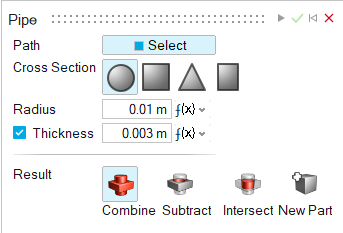
- 現在表示されているツールの右下にある
- 既存のパートのエッジやラインなど、1つまたは複数のパスを選択します。
-
断面を定義します。
- タイプを選択します。
オプション 説明 円形(デフォルト) 断面が円形のパイプを作成します。 平方 断面が四角いパイプを作成します。 三角形 正三角形の断面を持つパイプを作成します。 四角形 断面が長方形のパイプを作成します。 - サイズを調整します。
オプション 断面の調整 円形(デフォルト) ガイドパネルで、半径を入力します。 平方 ガイドパネルで、長さを入力します。 三角形 ガイドパネルで、長さを入力します。 四角形 ガイドパネルで、長さと幅を入力します。 デフォルトでは、ソリッドパイプが作成されます。
- オプション:中空パイプを作成するには、厚さをオンにし、パイプ壁の厚さを入力します。
- オプション:エッジをクリックしたときにすべての接線エッジを選択するには、マイクロダイアログで周囲のフィレットへの拡張
 をオンにします。
をオンにします。 - オプション:断面を回転するには、以下を行います。
- マイクロダイアログで、移動ツールを選択します。
- 矢印をドラッグします。
- タイプを選択します。
-
結果タイプを選択します。
- 和(デフォルト):パイプを既存パートと結合します。
- 差:既存のパートからパイプの形状を切り出します。
- 共有部分:パイプと既存パートの交差部分のみを保持します。
- 新規パート:パイプから新規パートを作成します。
- 適用をクリックします。
- チェックマークを右クリックして、マウスで移動して終了するか、または右ダブルクリックします。